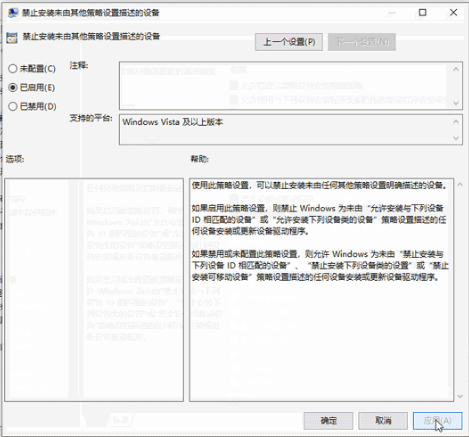很多新手小伙伴还不知道如何在Win10系统中禁用设备安装更新,那么下面小编就带来了Win10系统中禁用设备安装更新的方法,有需要的小伙伴一起来看看吧。
Win10系统如何禁用设备安装更新?Win10系统中禁止设备安装和更新的方法
1、‘win R‘快捷键开始运行,输入gpedit.msc并按enter键打开,如图所示。
:  2.进入组策略编辑器后,单击左侧的“计算机配置——管理模板3354系统3354设备安装——设备安装限制”。
2.进入组策略编辑器后,单击左侧的“计算机配置——管理模板3354系统3354设备安装——设备安装限制”。
然后在右侧找到“禁止安装其他策略设置未描述的设备”并双击打开它,如图所示。
: 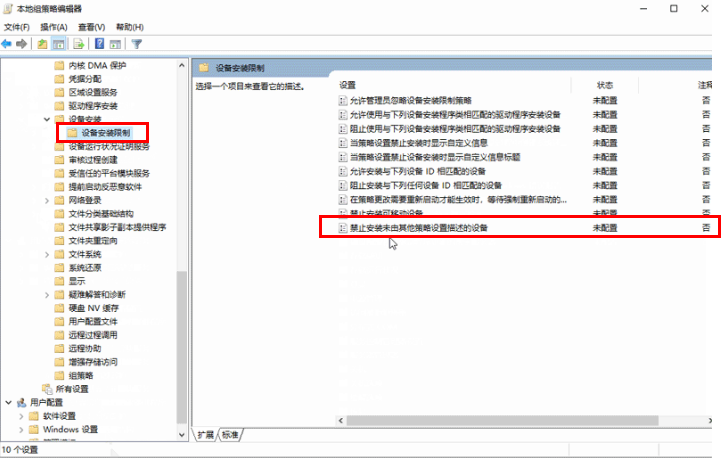 3.最后,在打开的窗口中,选中“已启用”并单击“应用”进行确认,如图所示。
3.最后,在打开的窗口中,选中“已启用”并单击“应用”进行确认,如图所示。